Monitorare con mappe geografiche in portale di Azure
Dopo aver configurato la risorsa di informazioni dettagliate sulla rete di accesso radio (RAN), è possibile visualizzare la mappa geografica delle informazioni dettagliate RAN. Le mappe geografiche usano Mappe di Azure per visualizzare una visualizzazione grafica di tutti i punti di accesso collegati a una risorsa di informazioni dettagliate RAN insieme alle metriche RAN chiave. Indicano la condizione di integrità dei punti di accesso e consentono di visualizzare i componenti collegati ai siti.
Configurare le mappe geografiche
Le mappe geografiche offrono una comprensione visiva della rete mostrando tutti i punti di accesso e il relativo stato di integrità.
Per iniziare, è necessaria una risorsa Mappe di Azure esistente o crearne una nuova. Per creare una nuova risorsa di Mappe di Azure:
- Passare ad Azure Marketplace e cercare Mappe di Azure.
- Selezionare Mappa di Azure e selezionare Crea per creare un nuovo account mappa di Azure.
- Nella scheda Informazioni di base usare la stessa sottoscrizione e lo stesso gruppo di risorse usato per la risorsa informazioni dettagliate RAN. Immettere un nome per la risorsa mappa di Azure, selezionare l'area e scegliere il modello di determinazione prezzi predefinito.
- Si noti che esiste un costo nominale associato alla mappa di Azure. Questo costo è di circa $ 20 al mese per un utente attivo, ma è soggetto a variazioni in base alla frequenza di utilizzo.
- Selezionare Rivedi e crea.
Dopo aver creato la risorsa mappa di Azure, è ora necessario connetterla alla risorsa di rete mobile per visualizzare la mappa geografica nella risorsa informazioni dettagliate RAN.
- Passare alla risorsa di rete mobile esistente
- Nel pannello Panoramica della risorsa rete mobile selezionare Modifica rete mobile
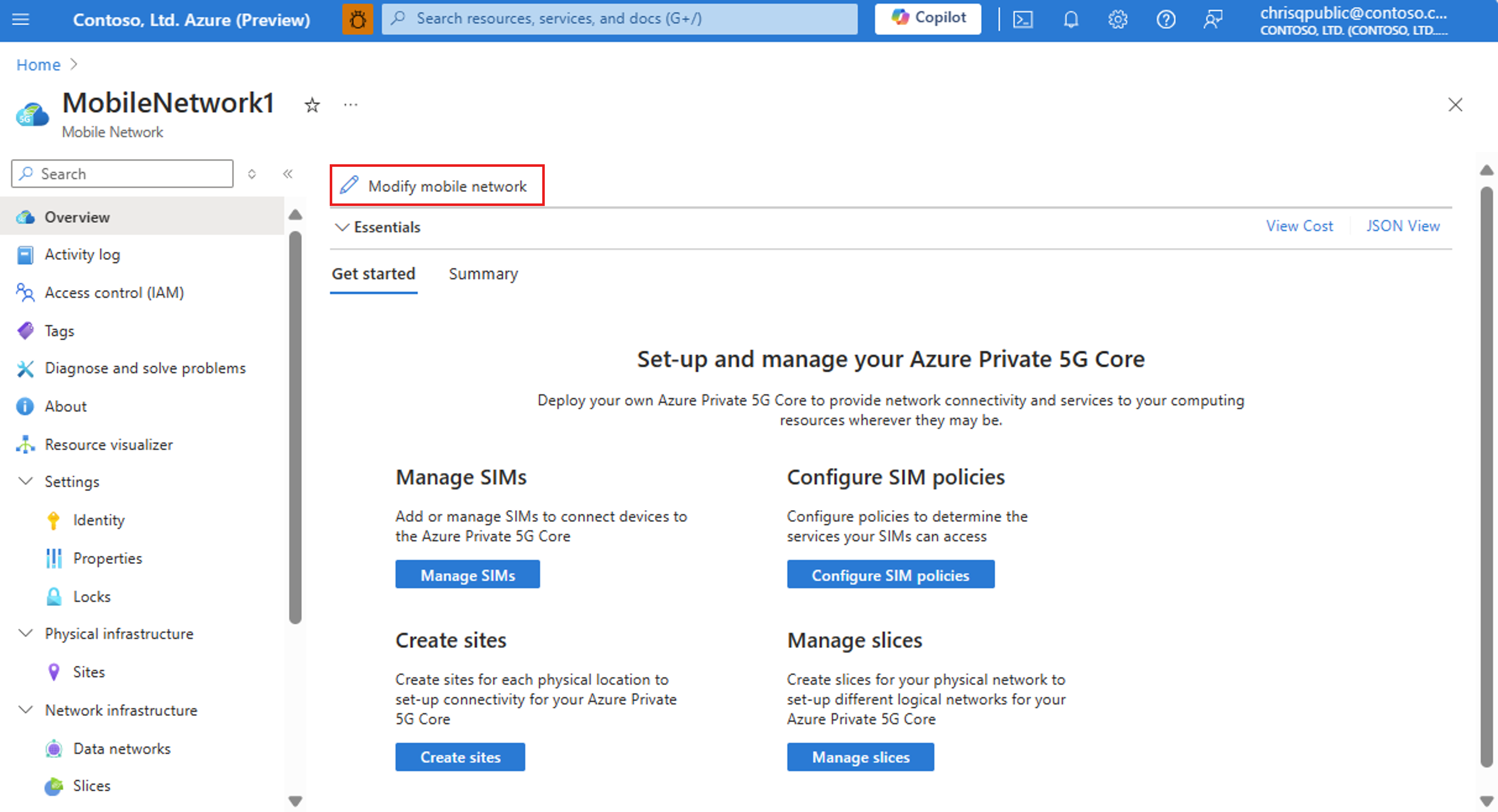
- Nella sezione Account mappa di Azure scegliere la risorsa mappa di Azure. Nel menu a discesa viene visualizzata solo la risorsa mappa di Azure associata a questa sottoscrizione.
- Selezionare Modifica e attendere il completamento della distribuzione
- Passare alla risorsa informazioni dettagliate RAN
- Nella risorsa RAN Insights assicurarsi di aver configurato tutti i punti di accesso e i relativi valori di latitudine e longitudine. È possibile modificare i valori selezionando la risorsa del punto di accesso e premendo il pulsante Modifica .
- Passare alla pagina Panoramica delle risorse ran insights e selezionare la scheda Mappe geografiche. A questo punto dovrebbe essere possibile visualizzare la mappa con i punti di accesso.
Visualizzare i punti di accesso usando le mappe geografiche
È possibile passare il puntatore del mouse sul punto di accesso per visualizzare informazioni aggiuntive, ad esempio il nome, la latitudine e la longitudine, la frequenza di disponibilità, il numero di unità richiesta attive e i valori di velocità effettiva uplink/downlink.
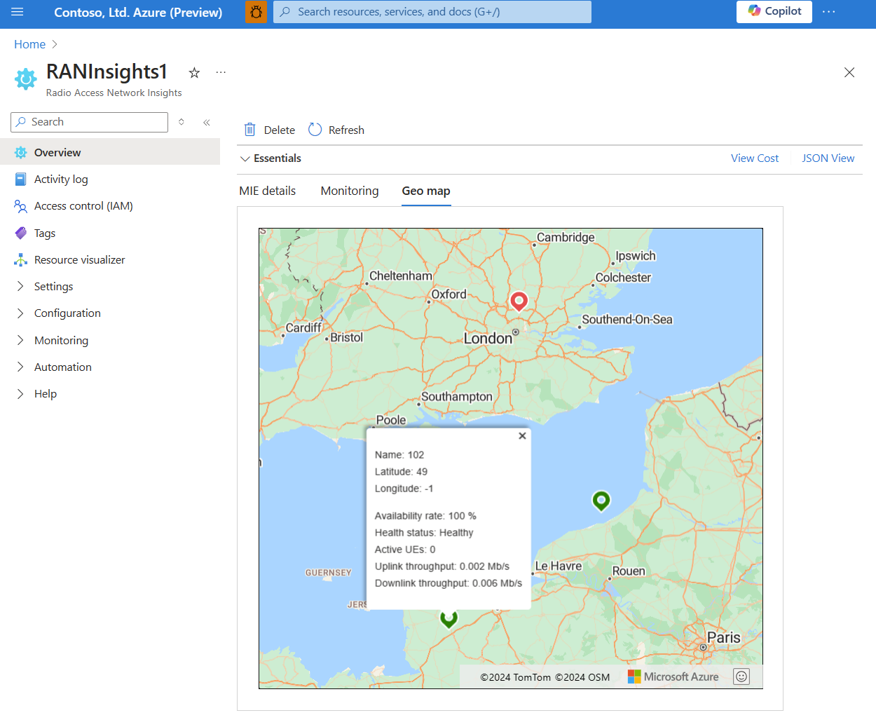
Lo stato di integrità si basa sulla metrica della frequenza di disponibilità, ovvero la percentuale di tempo in cui il punto di accesso era disponibile durante l'ultimo periodo di campionamento. Indica il verde se la metrica è 100%, rossa se 0%, e arancione se compresa tra 0 e 100%. Se questa metrica non è supportata dal fornitore RAN, il punto di accesso verrà visualizzato come rosso nelle mappe geografiche. Se il punto di accesso viene rimosso dalla rete o non riceve dati, verrà visualizzato rosso nelle mappe geografiche.
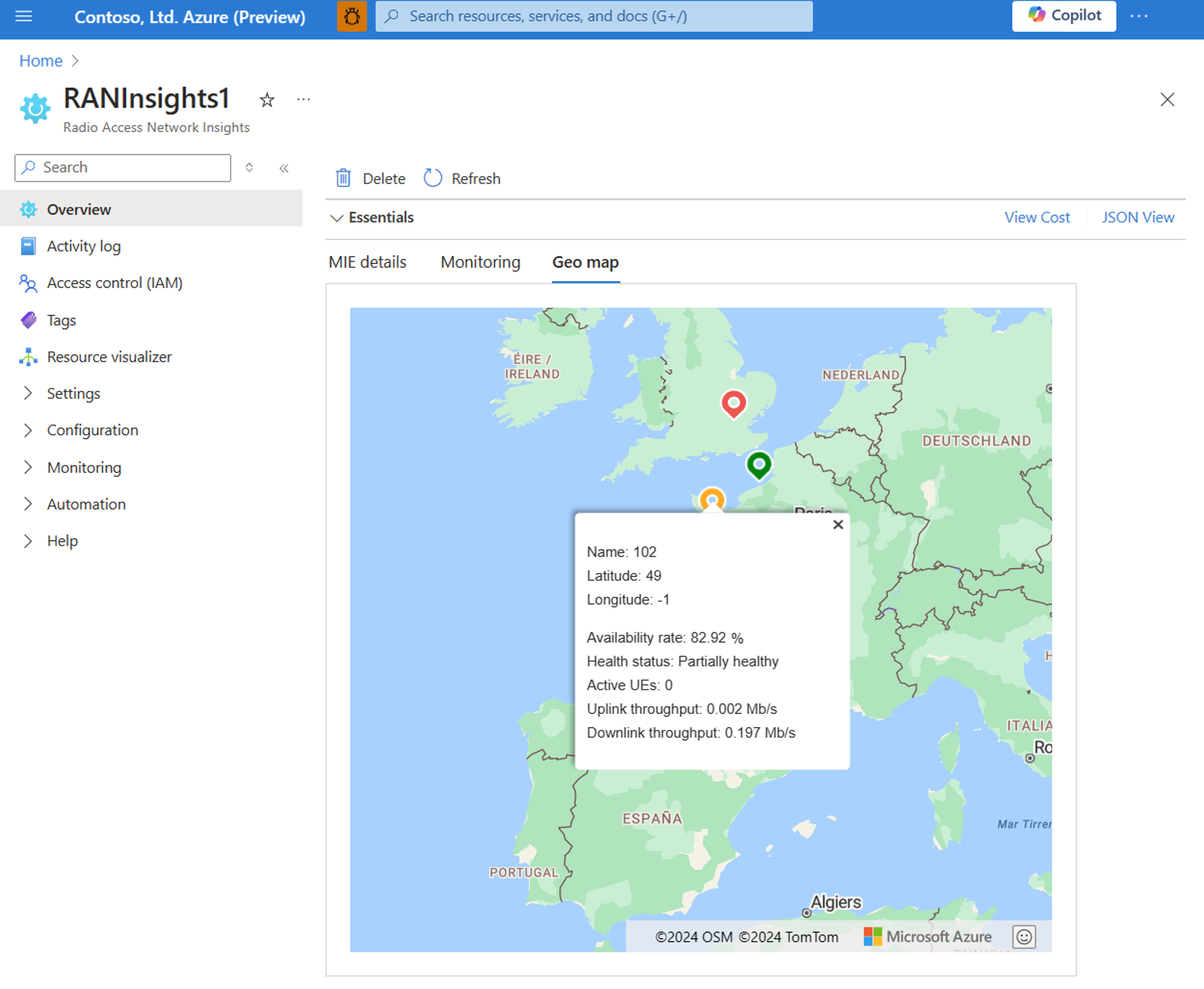
Si noti che tutte le metriche visualizzate sono basate sui valori correnti. Per accedere ai dati cronologici, fare riferimento alla scheda di monitoraggio o alle metriche della pagina di panoramica delle informazioni dettagliate sulla rete RAN.